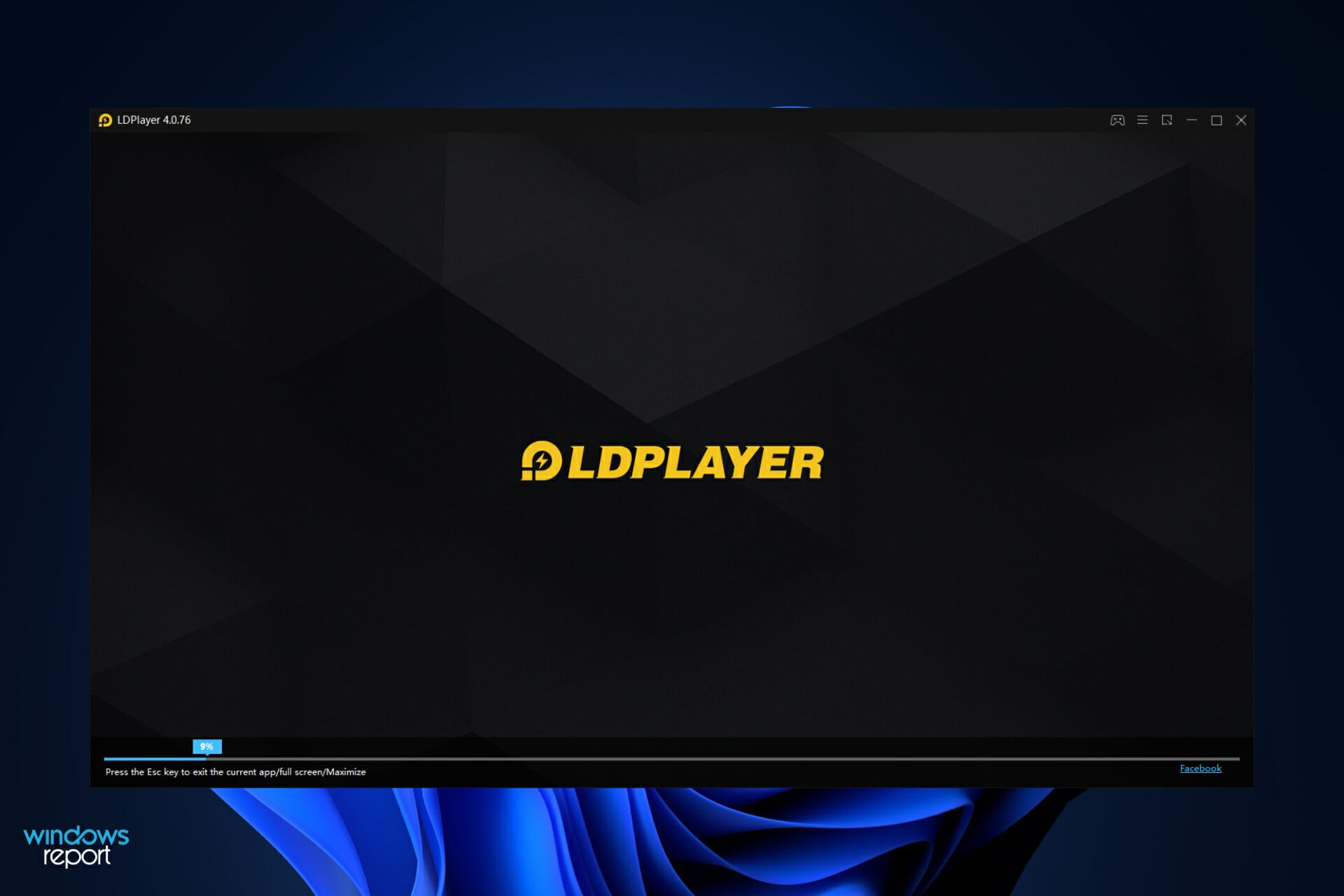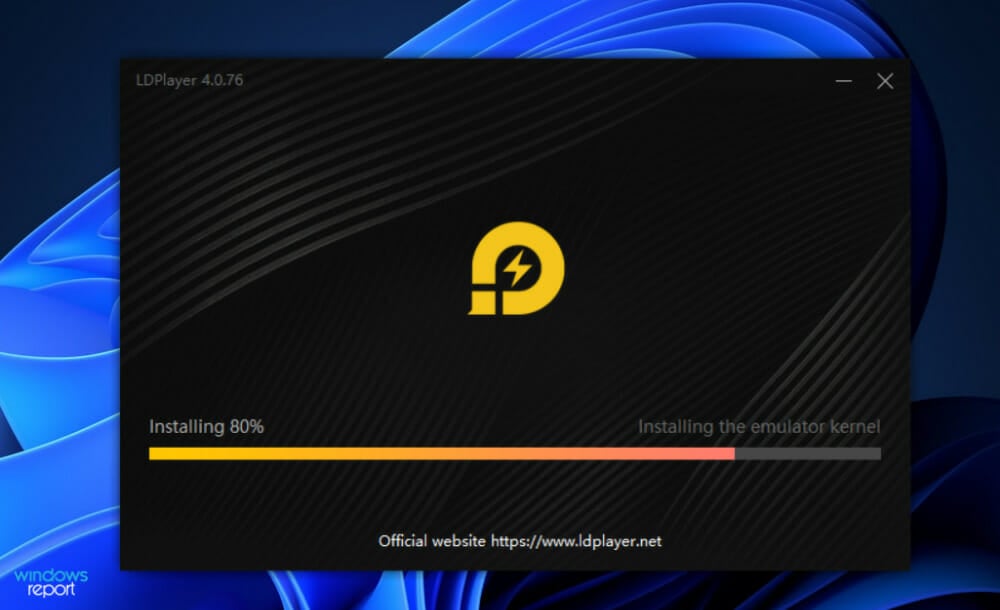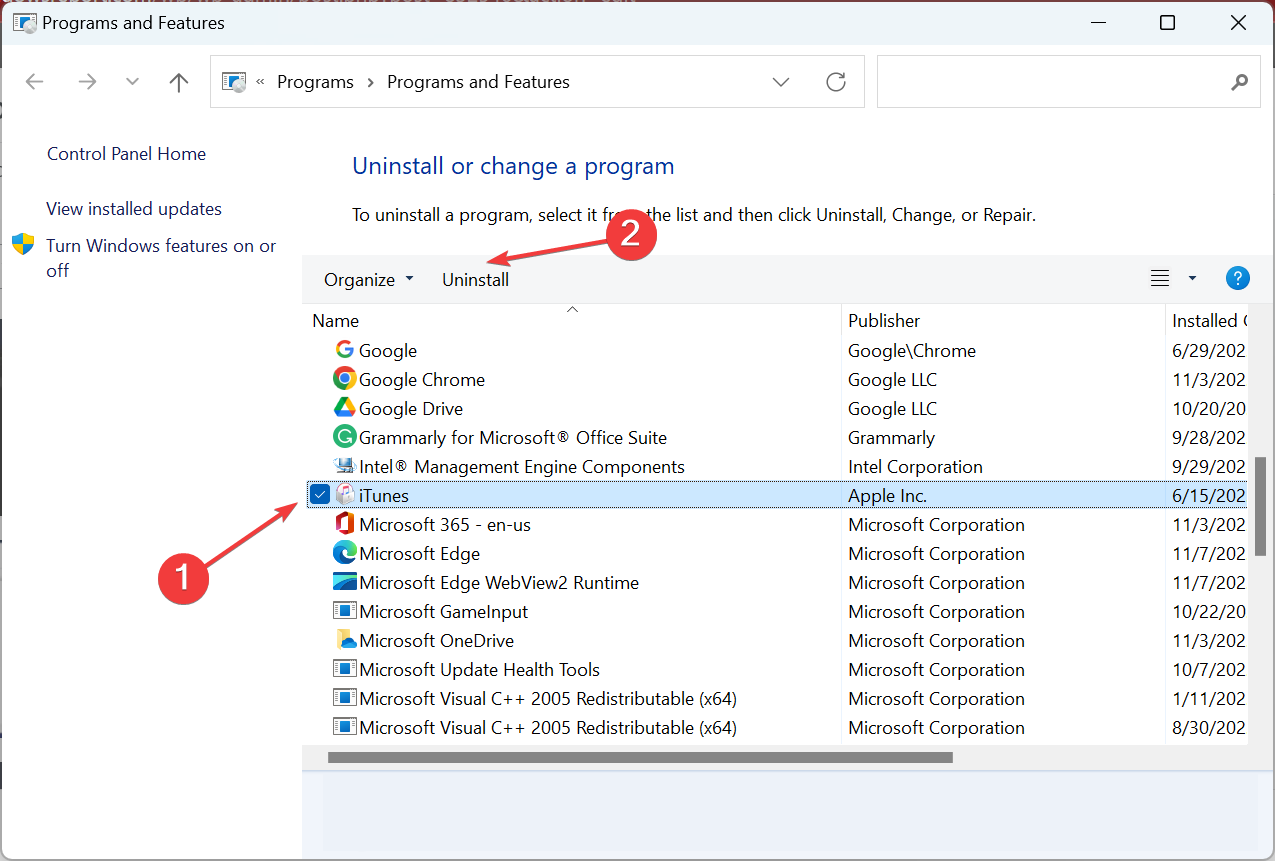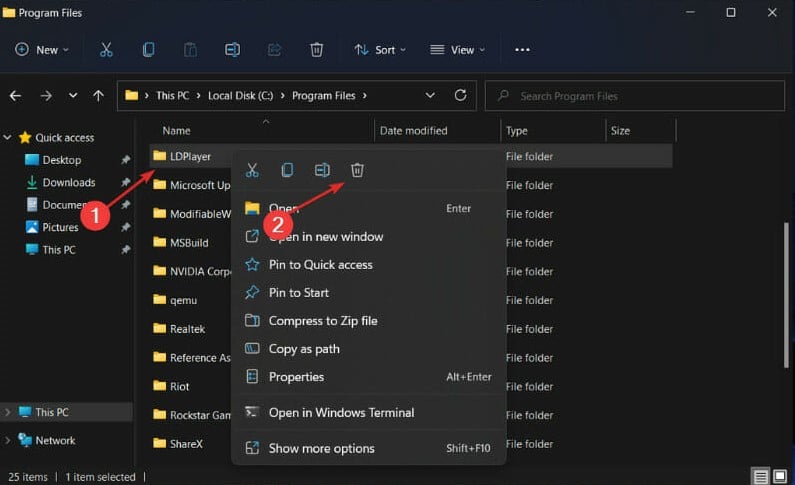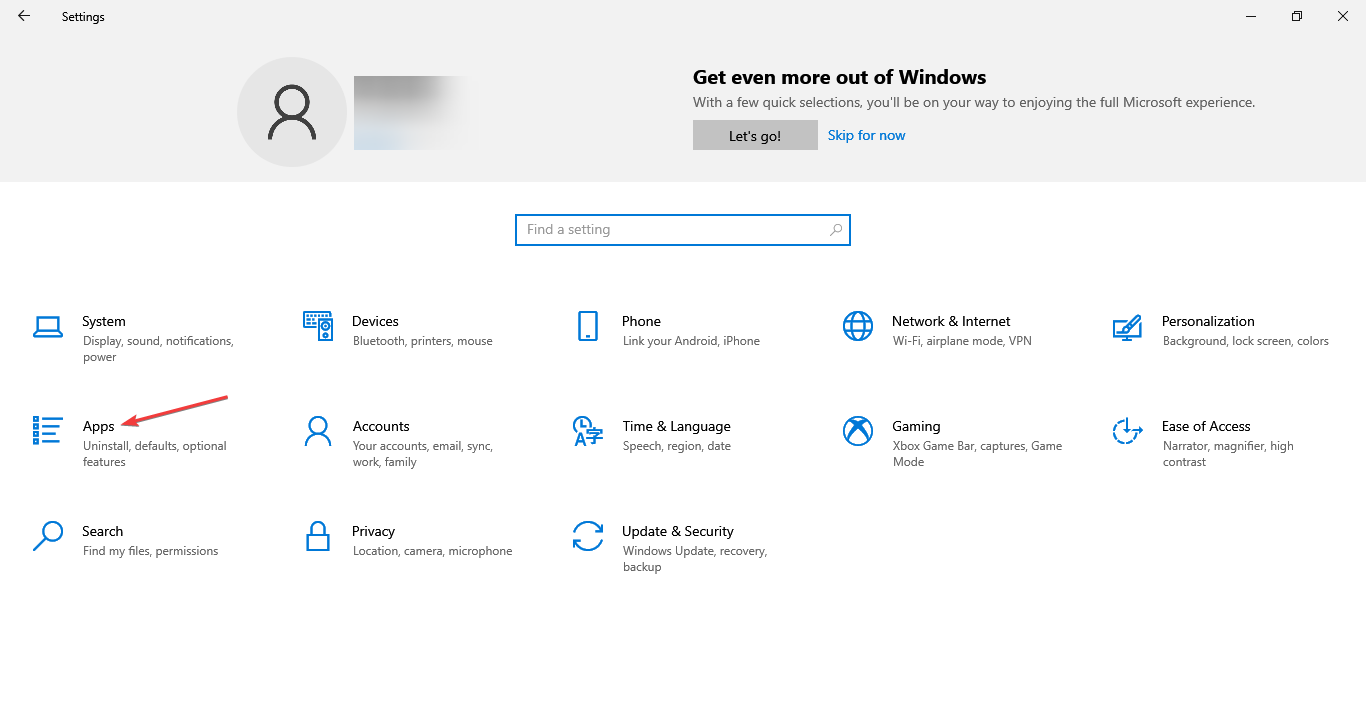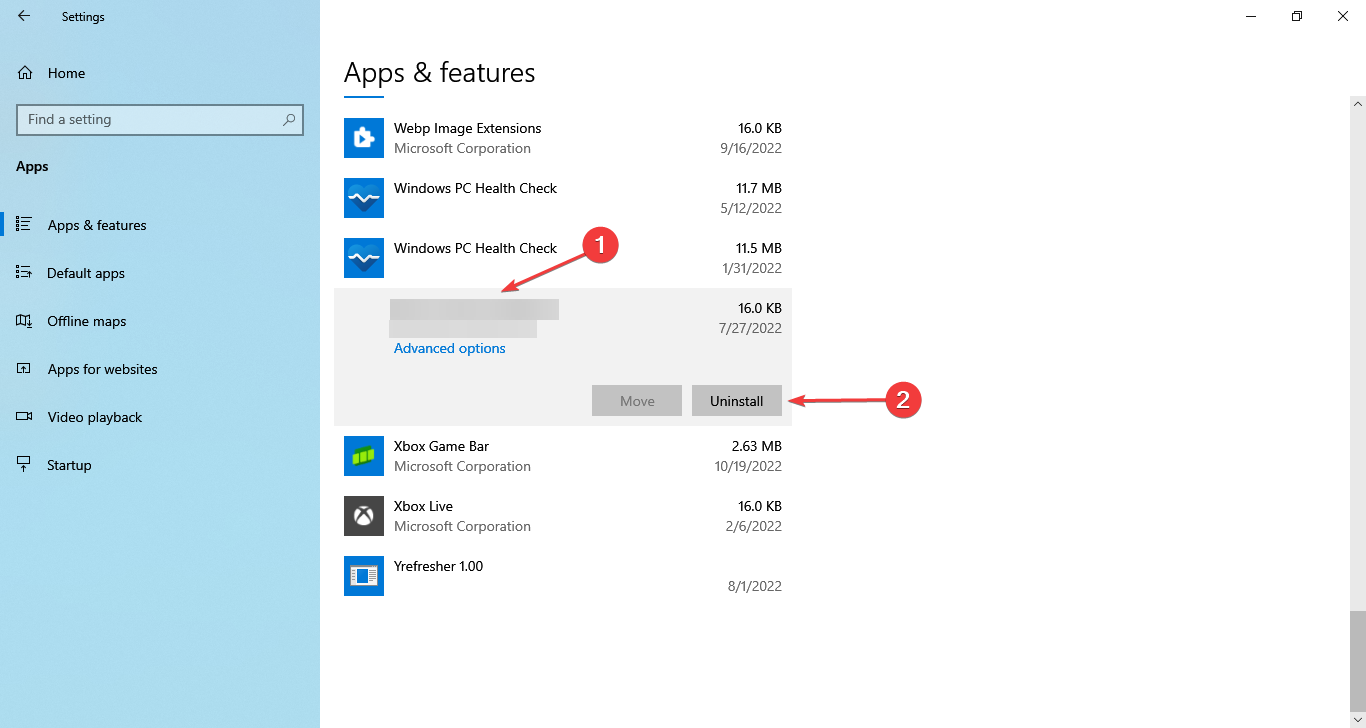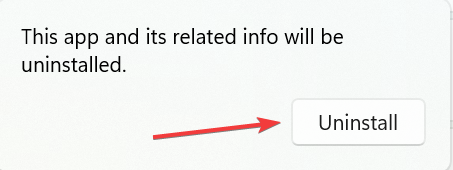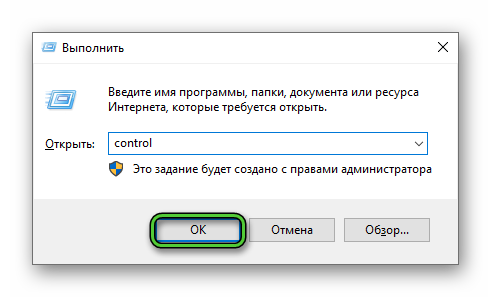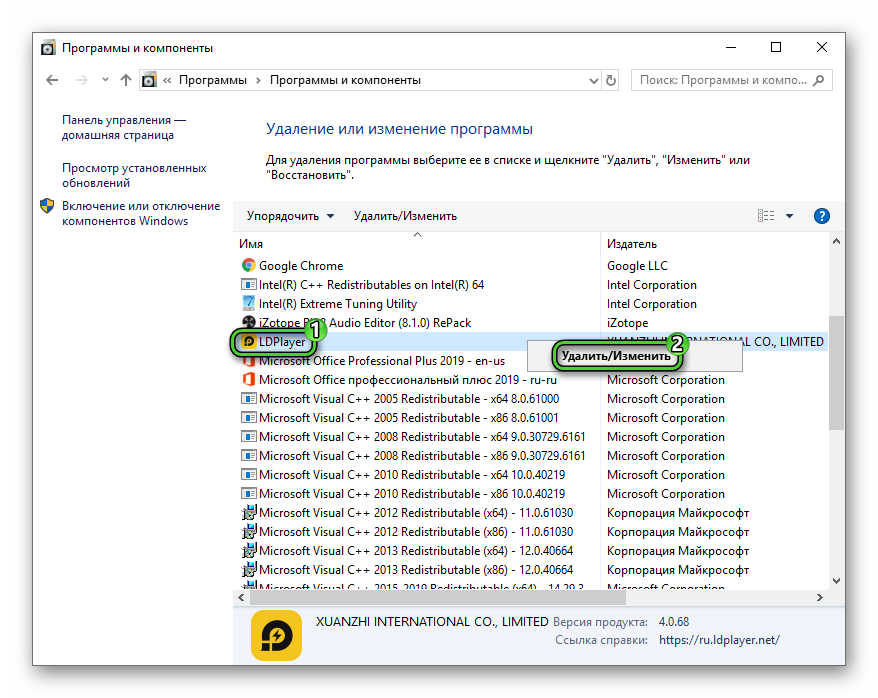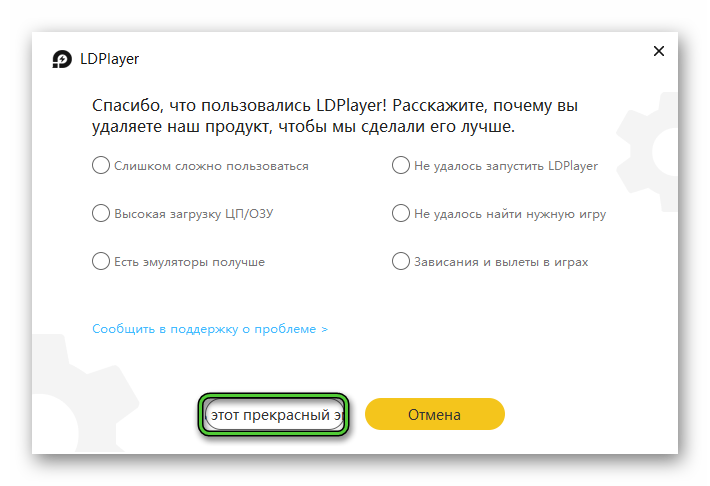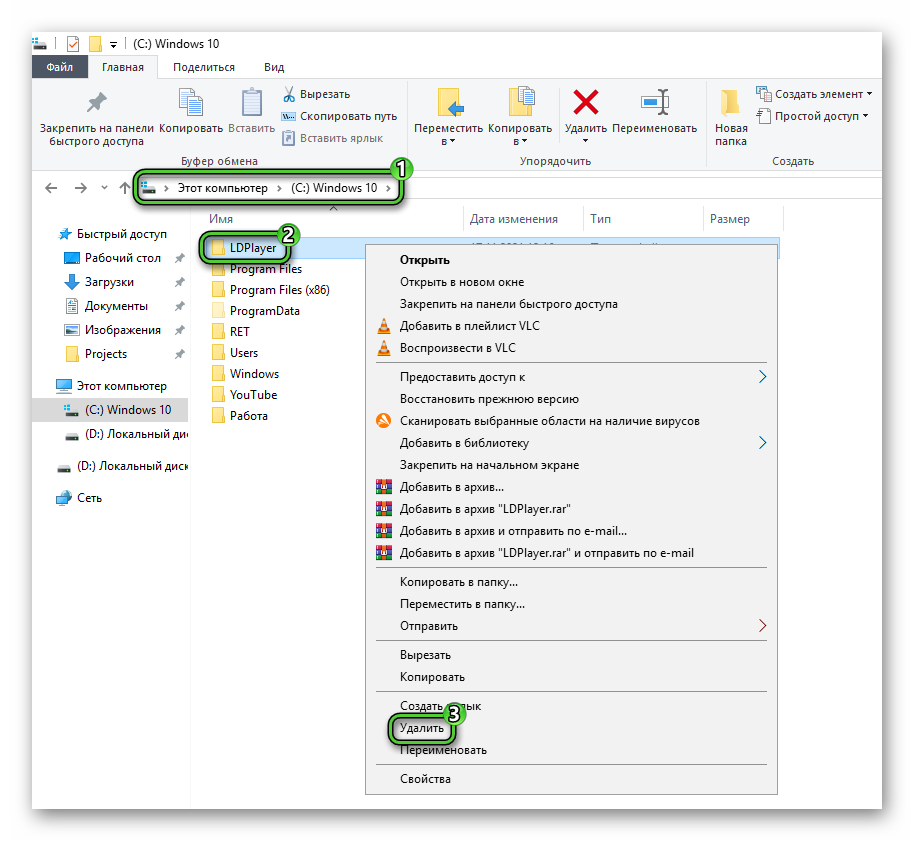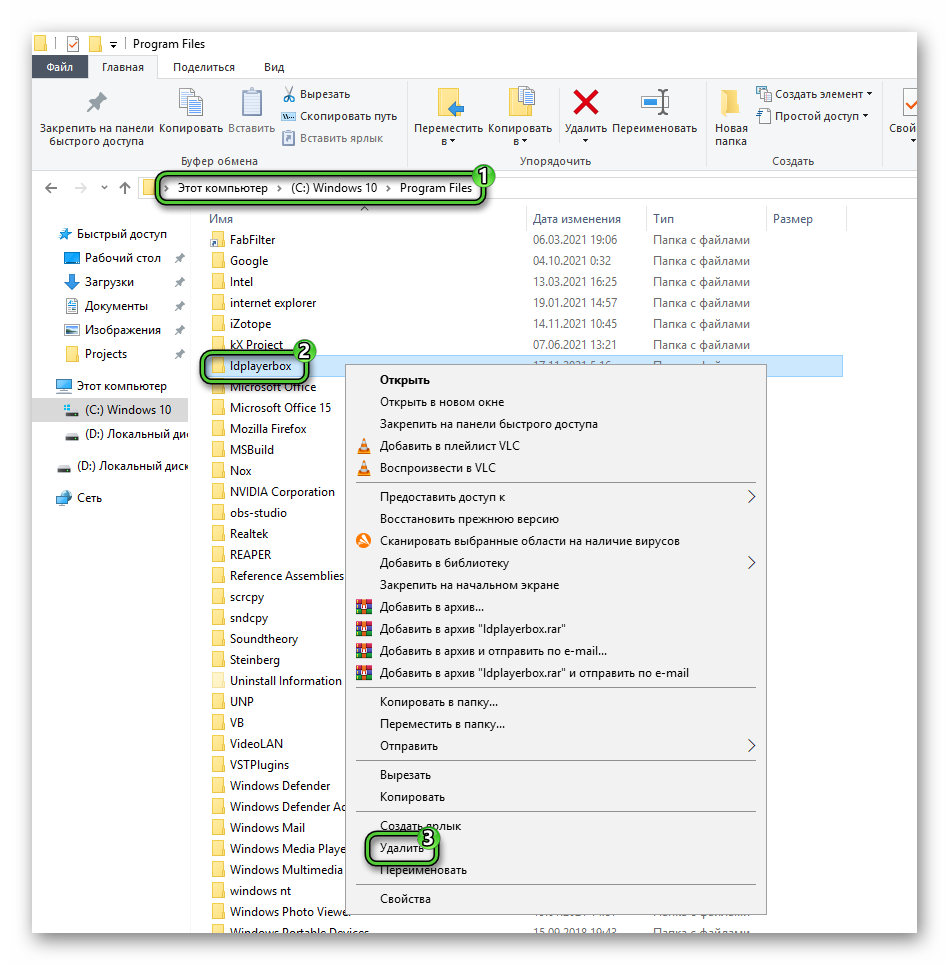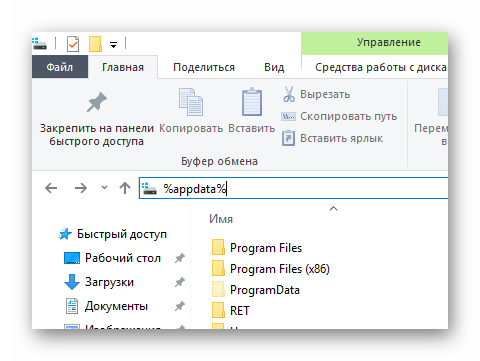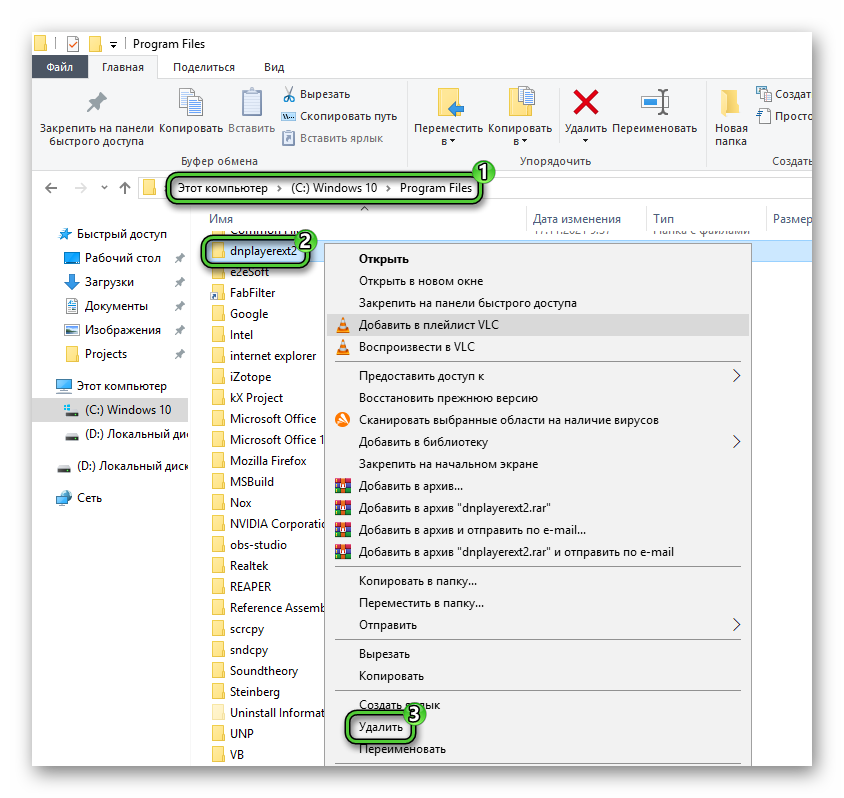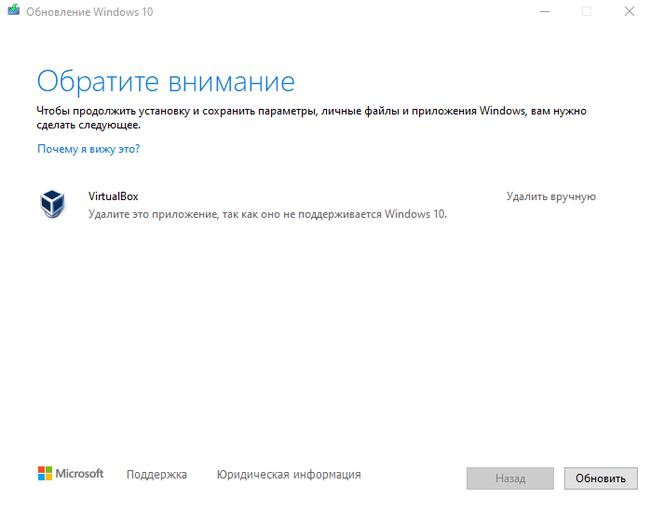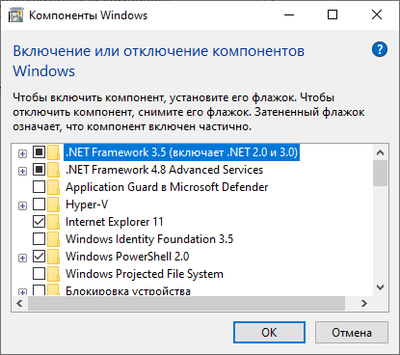Remove the app as well associated files for best results
by Vladimir Popescu
Being an artist his entire life while also playing handball at a professional level, Vladimir has also developed a passion for all things computer-related. With an innate fascination… read more
Updated on November 8, 2022
Reviewed by
Vlad Turiceanu
Passionate about technology, Windows, and everything that has a power button, he spent most of his time developing new skills and learning more about the tech world. Coming… read more
- Several users reported that VirtualBox LDPlayer wasn’t compatible with Windows 10 and, as a result, blocked Windows Updates.
- The easiest way out is to uninstall VirtualBox LDPlayer.
- You could do it using the built-in methods or a dedicated tool, though the latter is more effective.
XINSTALL BY CLICKING THE DOWNLOAD FILE
This software will repair common computer errors, protect you from file loss, malware, hardware failure and optimize your PC for maximum performance. Fix PC issues and remove viruses now in 3 easy steps:
- Download Restoro PC Repair Tool that comes with Patented Technologies (patent available here).
- Click Start Scan to find Windows issues that could be causing PC problems.
- Click Repair All to fix issues affecting your computer’s security and performance
- Restoro has been downloaded by 0 readers this month.
Users have been reporting that VirtualBox LDPlayer is blocking Windows updates, and they wish to uninstall it entirely to get things up and to run.
Users usually see VirtualBox (LDPlayer) Uninstall this app now because it isn’t compatible with Windows 10 when trying to troubleshoot things. And there are a few practical ways to uninstall the app in no time.
What is VirtualBox LDPlayer?
LDPlayer is a software tool that emulates the Android operating system to run mobile games on a computer.
Apart from running Android on your PC, it also includes several powerful gamer-oriented features, for instance, keyboard mapping controls and support for the most recent video games.
Other features include selecting the device’s virtual location, simulating screen rotation, and accessing the Google Play Store, among other things.
How can I uninstall VirtualBox LDPlayer?
1. Use Control Panel
- Press Windows + R to open Run, type appwiz.cpl in the text field, and hit Enter.
- Now look for the LDPlayer app, select it, and click Uninstall.
- Follow the on-screen instructions to complete the process.
- Once done, press Windows + E to open File Explorer, paste the following path in the address bar, and hit Enter:
C:Program Files - Now, right-click on the LDPlayer folder, if available, and then select Delete.
This way, you can easily uninstall Virtualbox LDplayer if it’s not compatible with Windows 10.
2. Use the Windows settings app
- Press Windows + I to open Settings, and choose Apps.
- Locate LDPlayer, click on it, and then select the Uninstall button.
- Again, click Uninstall in the prompt.
- Follow the on-screen instructions in the uninstall setup to complete the process.
- Now, navigate the following path in File Explorer, and delete the LDPlayer folder:
C:Program Files - Once done, restart the computer for the changes to full effect.
- Failed to Create D3D Device: 6 Easy Solutions You Can Use
- Unable to Initialize Steam API: 4 Easy Ways to Enable it
- Sims 4 Won’t Open: 6 Tricks to Launch It [Steam, Origin]
- NVIDIA Reflex Low Latency: What Is It & How to Use It
- Mic Works in Discord but not in Game: 6 Methods to Fix it
3. Use an effective uninstaller tool
An uninstaller tool would be best if you are looking for a quicker alternative to uninstall VirtualBox LDPlayer. These not just uninstall a specific application but also remove any associated files and delete the Registry keys created by it.
This way, the PC’s performance improves considerably after the uninstall, and more storage space is freed. So, check the best uninstaller tools and get one today!
CCleaner is a great maintenance device tool that has a software uninstaller feature and can easily help you uninstall a program or a group of programs just by clicking a button.

CCleaner
Excellent device management tool with a straightforward interface and various useful features.
Also, several users received the VirtualBox Interface LDPlayer error when shutting down the computer, which, too, will be fixed after the uninstall.
Before you leave, find out how to run Android apps in Windows now that you have uninstalled VirtualBox LDPlayer.
In the comments section below, let us know which solution worked best for you and whether you found the guide helpful. Thanks for reading!
Still having issues? Fix them with this tool:
SPONSORED
If the advices above haven’t solved your issue, your PC may experience deeper Windows problems. We recommend downloading this PC Repair tool (rated Great on TrustPilot.com) to easily address them. After installation, simply click the Start Scan button and then press on Repair All.
Newsletter
Remove the app as well associated files for best results
by Vladimir Popescu
Being an artist his entire life while also playing handball at a professional level, Vladimir has also developed a passion for all things computer-related. With an innate fascination… read more
Updated on November 8, 2022
Reviewed by
Vlad Turiceanu
Passionate about technology, Windows, and everything that has a power button, he spent most of his time developing new skills and learning more about the tech world. Coming… read more
- Several users reported that VirtualBox LDPlayer wasn’t compatible with Windows 10 and, as a result, blocked Windows Updates.
- The easiest way out is to uninstall VirtualBox LDPlayer.
- You could do it using the built-in methods or a dedicated tool, though the latter is more effective.
XINSTALL BY CLICKING THE DOWNLOAD FILE
This software will repair common computer errors, protect you from file loss, malware, hardware failure and optimize your PC for maximum performance. Fix PC issues and remove viruses now in 3 easy steps:
- Download Restoro PC Repair Tool that comes with Patented Technologies (patent available here).
- Click Start Scan to find Windows issues that could be causing PC problems.
- Click Repair All to fix issues affecting your computer’s security and performance
- Restoro has been downloaded by 0 readers this month.
Users have been reporting that VirtualBox LDPlayer is blocking Windows updates, and they wish to uninstall it entirely to get things up and to run.
Users usually see VirtualBox (LDPlayer) Uninstall this app now because it isn’t compatible with Windows 10 when trying to troubleshoot things. And there are a few practical ways to uninstall the app in no time.
What is VirtualBox LDPlayer?
LDPlayer is a software tool that emulates the Android operating system to run mobile games on a computer.
Apart from running Android on your PC, it also includes several powerful gamer-oriented features, for instance, keyboard mapping controls and support for the most recent video games.
Other features include selecting the device’s virtual location, simulating screen rotation, and accessing the Google Play Store, among other things.
How can I uninstall VirtualBox LDPlayer?
1. Use Control Panel
- Press Windows + R to open Run, type appwiz.cpl in the text field, and hit Enter.
- Now look for the LDPlayer app, select it, and click Uninstall.
- Follow the on-screen instructions to complete the process.
- Once done, press Windows + E to open File Explorer, paste the following path in the address bar, and hit Enter:
C:Program Files - Now, right-click on the LDPlayer folder, if available, and then select Delete.
This way, you can easily uninstall Virtualbox LDplayer if it’s not compatible with Windows 10.
2. Use the Windows settings app
- Press Windows + I to open Settings, and choose Apps.
- Locate LDPlayer, click on it, and then select the Uninstall button.
- Again, click Uninstall in the prompt.
- Follow the on-screen instructions in the uninstall setup to complete the process.
- Now, navigate the following path in File Explorer, and delete the LDPlayer folder:
C:Program Files - Once done, restart the computer for the changes to full effect.
- Failed to Create D3D Device: 6 Easy Solutions You Can Use
- Unable to Initialize Steam API: 4 Easy Ways to Enable it
- Sims 4 Won’t Open: 6 Tricks to Launch It [Steam, Origin]
- NVIDIA Reflex Low Latency: What Is It & How to Use It
3. Use an effective uninstaller tool
An uninstaller tool would be best if you are looking for a quicker alternative to uninstall VirtualBox LDPlayer. These not just uninstall a specific application but also remove any associated files and delete the Registry keys created by it.
This way, the PC’s performance improves considerably after the uninstall, and more storage space is freed. So, check the best uninstaller tools and get one today!
CCleaner is a great maintenance device tool that has a software uninstaller feature and can easily help you uninstall a program or a group of programs just by clicking a button.

CCleaner
Excellent device management tool with a straightforward interface and various useful features.
Also, several users received the VirtualBox Interface LDPlayer error when shutting down the computer, which, too, will be fixed after the uninstall.
Before you leave, find out how to run Android apps in Windows now that you have uninstalled VirtualBox LDPlayer.
In the comments section below, let us know which solution worked best for you and whether you found the guide helpful. Thanks for reading!
Still having issues? Fix them with this tool:
SPONSORED
If the advices above haven’t solved your issue, your PC may experience deeper Windows problems. We recommend downloading this PC Repair tool (rated Great on TrustPilot.com) to easily address them. After installation, simply click the Start Scan button and then press on Repair All.
Newsletter
Иногда по тем или иным причинам может потребоваться полное удаление LDPlayer с компьютера. Для этого вы можете воспользоваться штатными средствами Windows – Панелью Управления. Приведем подробную инструкцию по удалению эмулятора.
- Войдите в Панель управления. В Windows 10 для этого откройте меню Пуск и кликните по шестеренке в левом нижнем углу, в Win7 – просто выберите соответствующий пункт или найдите его, набрав слова “Панель управления” в строке поиска.
- Далее перейдите в меню “Приложения” или “Программы и компоненты”(в Windows 7).
- Откроется список установленных на вашем ПК программ. Найдите в нем LDPlayer(приложения перечислены в алфавитном порядке) и кликните по названию. Откроется меню удаления.
- Подтвердите удаление – запустится соответствующая процедура. Спустя несколько секунд LDPlayer будет полностью удален с вашего ПК.
Возможно, вам будет полезно:
Скачать эмулятор LDPlayer
Содержание
- Как удалить гостевые дополнения VirtualBox для Windows 10?
- Как удалить VirtualBox в Windows 10?
- Как удалить VirtualBox Extension Pack?
- Как удалить VirtualBox вручную?
- Где находятся гостевые дополнения VirtualBox ISO?
- Мне нужно удалить VirtualBox перед обновлением?
- Удаляет ли виртуальные машины при удалении VirtualBox?
- Что такое пакет расширений VirtualBox?
- Как удалить VirtualBox Linux?
- VirtualBox бесплатен для коммерческого использования?
- VirtualBox безопасен?
- Совместим ли VirtualBox с Windows 10?
- Как удалить виртуальную машину?
- Как узнать, установлены ли гостевые дополнения?
- Как установить гостевые дополнения в Windows 10?
- Как удалить гостевые дополнения VirtualBox для Windows 10?
- Как удалить VirtualBox в Windows 10?
- Как удалить VirtualBox Extension Pack?
- Как удалить VirtualBox вручную?
- Где находятся гостевые дополнения VirtualBox ISO?
- Мне нужно удалить VirtualBox перед обновлением?
- Удаляет ли виртуальные машины при удалении VirtualBox?
- Что такое пакет расширений VirtualBox?
- Как удалить VirtualBox Linux?
- VirtualBox бесплатен для коммерческого использования?
- VirtualBox безопасен?
- Совместим ли VirtualBox с Windows 10?
- Как удалить виртуальную машину?
- Как узнать, установлены ли гостевые дополнения?
- Как установить гостевые дополнения в Windows 10?
- Редактируйте фото онлайн бесплатно в редакторе фотографий
- Редактируйте фото онлайн бесплатно в редакторе фотографий
- Редактируйте фото онлайн бесплатно в редакторе фотографий
Как удалить гостевые дополнения VirtualBox для Windows 10?
Вы можете удалить гостевые дополнения так же, как любую другую программу на компьютере с Windows: нажмите «Удалить программу» в Панели управления и найдите версию, которую вы установили. Выберите его и нажмите кнопку «Удалить» над списком программ.
Как удалить VirtualBox в Windows 10?
Зайдите в «Пуск» (оболочка), «Панель управления», «Программы и компоненты». Список установленных приложений будет отображаться в алфавитном порядке. Щелкните левой кнопкой мыши «Oracle VM VirtualBox», чтобы он был выбран, затем «щелкните правой кнопкой мыши» и выберите в меню «Удалить».
Как удалить VirtualBox Extension Pack?
Как удалить VirtualBox вручную?
Где находятся гостевые дополнения VirtualBox ISO?
Гостевые дополнения Oracle VM VirtualBox для всех поддерживаемых гостевых операционных систем предоставляются в виде одного файла образа компакт-диска, который называется VBoxGuestAdditions. iso. Этот файл образа находится в каталоге установки Oracle VM VirtualBox.
Мне нужно удалить VirtualBox перед обновлением?
3 ответа. VirtualBox автоматически удалит старую версию в фоновом режиме при установке новой версии. … Только если установщик новой версии жалуется, что не может удалить старую версию, вы должны удалить ее вручную и посмотреть, почему она не работает.
Удаляет ли виртуальные машины при удалении VirtualBox?
Программа удаления просто удаляет приложение VB и драйверы (kexts), оставляя только ваши виртуальные машины и их файлы настроек. Как сказал mpack, это то же самое, что и обновление любой другой программы, оно обновляет программное обеспечение, но не затрагивает документы (ваши виртуальные машины).
Что такое пакет расширений VirtualBox?
VirtualBox Extension Pack — это двоичный пакет, предназначенный для расширения функциональности VirtualBox. Пакет расширений добавляет следующие функции: Поддержка устройств USB 2.0 и USB 3.0. … В результате вы можете использовать физическое USB-устройство в гостевой операционной системе (ОС).
Как удалить VirtualBox Linux?
Удалите VirtualBox из Ubuntu 16.04 Xenial
VirtualBox бесплатен для коммерческого использования?
Хотя VirtualBox является бесплатным для использования и распространяется по лицензии с открытым исходным кодом, VirtualBox Extension Pack находится под лицензией VirtualBox Personal Use and Evaluation License (PUEL). Личное использование бесплатное, но коммерческим пользователям необходимо приобрести лицензию.
VirtualBox безопасен?
Это безопаснее? Да, выполнять программы на виртуальной машине безопаснее, но это не совсем безопасно (опять же, что такое?). Вы можете избежать виртуальной машины, если используется уязвимость, в данном случае в VirtualBox.
Совместим ли VirtualBox с Windows 10?
Установка и настройка VirtualBox в Windows 10. VirtualBox — это кроссплатформенный инструмент виртуализации. Его можно использовать для создания виртуальных машин под управлением разных операционных систем на одной машине. В этой статье рассказывается, как установить VirtualBox в Windows 10.
Как удалить виртуальную машину?
Как узнать, установлены ли гостевые дополнения?
Как установить гостевые дополнения в Windows 10?
Как установить гостевые дополнения VirtualBox в Windows 10
Источник
Как удалить гостевые дополнения VirtualBox для Windows 10?
Вы можете удалить гостевые дополнения так же, как любую другую программу на компьютере с Windows: нажмите «Удалить программу» в Панели управления и найдите версию, которую вы установили. Выберите его и нажмите кнопку «Удалить» над списком программ.
Как удалить VirtualBox в Windows 10?
Зайдите в «Пуск» (оболочка), «Панель управления», «Программы и компоненты». Список установленных приложений будет отображаться в алфавитном порядке. Щелкните левой кнопкой мыши «Oracle VM VirtualBox», чтобы он был выбран, затем «щелкните правой кнопкой мыши» и выберите в меню «Удалить».
Как удалить VirtualBox Extension Pack?
Как удалить VirtualBox вручную?
Где находятся гостевые дополнения VirtualBox ISO?
Гостевые дополнения Oracle VM VirtualBox для всех поддерживаемых гостевых операционных систем предоставляются в виде одного файла образа компакт-диска, который называется VBoxGuestAdditions. iso. Этот файл образа находится в каталоге установки Oracle VM VirtualBox.
Мне нужно удалить VirtualBox перед обновлением?
3 ответа. VirtualBox автоматически удалит старую версию в фоновом режиме при установке новой версии. … Только если установщик новой версии жалуется, что не может удалить старую версию, вы должны удалить ее вручную и посмотреть, почему она не работает.
Удаляет ли виртуальные машины при удалении VirtualBox?
Программа удаления просто удаляет приложение VB и драйверы (kexts), оставляя только ваши виртуальные машины и их файлы настроек. Как сказал mpack, это то же самое, что и обновление любой другой программы, оно обновляет программное обеспечение, но не затрагивает документы (ваши виртуальные машины).
Что такое пакет расширений VirtualBox?
VirtualBox Extension Pack — это двоичный пакет, предназначенный для расширения функциональности VirtualBox. Пакет расширений добавляет следующие функции: Поддержка устройств USB 2.0 и USB 3.0. … В результате вы можете использовать физическое USB-устройство в гостевой операционной системе (ОС).
Как удалить VirtualBox Linux?
Удалите VirtualBox из Ubuntu 16.04 Xenial
VirtualBox бесплатен для коммерческого использования?
Хотя VirtualBox является бесплатным для использования и распространяется по лицензии с открытым исходным кодом, VirtualBox Extension Pack находится под лицензией VirtualBox Personal Use and Evaluation License (PUEL). Личное использование бесплатное, но коммерческим пользователям необходимо приобрести лицензию.
VirtualBox безопасен?
Это безопаснее? Да, выполнять программы на виртуальной машине безопаснее, но это не совсем безопасно (опять же, что такое?). Вы можете избежать виртуальной машины, если используется уязвимость, в данном случае в VirtualBox.
Совместим ли VirtualBox с Windows 10?
Установка и настройка VirtualBox в Windows 10. VirtualBox — это кроссплатформенный инструмент виртуализации. Его можно использовать для создания виртуальных машин под управлением разных операционных систем на одной машине. В этой статье рассказывается, как установить VirtualBox в Windows 10.
Как удалить виртуальную машину?
Как узнать, установлены ли гостевые дополнения?
Как установить гостевые дополнения в Windows 10?
Как установить гостевые дополнения VirtualBox в Windows 10
Источник
Редактируйте фото онлайн бесплатно в редакторе фотографий
Теперь не нужно искать фотошоп, платить за услуги редактирования. В интернете это можно сделать самому и бесплатно. Онлайн фото-редактор поможет оригинально, качественно обработать необходимую фотографию.
Онлайн – редактор снимков, который объединил в себе наиболее востребованные и удобные функции редактирования.
Редактор не нужно загружать на компьютер или ноутбук. Пользователю достаточно посетить наш сайт и пользоваться программой в онлайн режиме.
Редактор на русском функционирует оперативно, позволяет оперативно редактировать габаритные снимки. Посетитель может выбрать любое фото с любых источников, в том числе из социальных сетей. После редактирования изображений их можно выставить обратно.
Редактор активно пользуются тысячи посетителей. Мы периодически совершенствуем функции редактора, делаем их эффективнее, увлекательнее, не сложнее в пользовании.
Редактор – многофункциональный редактор, где для обработки фотографий онлайн можно выбрать: разнообразные наклейки; текстуру; тексты; ретушь; оригинальные рамки; с эффектами; коллажи и др.
Редактирование фотографий абсолютно бесплатно, также можно бесплатно пользоваться этим фото в будущем.
Желаете без проблем и качественно отредактировать снимок прямо сейчас? онлайн редактор быстро исправит недостатки, и улучшит качество любого фото!
Человеку не подвластно время. Фотоснимок позволяет сохранить самые дорогие минуты нашей жизни в первозданном облике. Снимок улавливает и передает настроение, эмоции, все тонкие жизненные моменты. С iPhotor для рисования такие воспоминания станут более впечатлительными, яркими и незабываемыми!
Фотография – один из видов искусства. Сам процесс фотографирования простой, но он способен зафиксировать сложные моменты – красивое, хрупкое и быстротечное мгновенье. Это непросто передать с помощью обычных рисунков. Какого бы качества не были фото, редактор iPhotor преобразит даже самое обычные, снятые мобильным или простым фотоаппаратом.
Фотография лучше всего способна передать то, о чем вам хотелось рассказать людям. Фоторедактор iPhotor поможет поделиться с близкими впечатлениями, чувствами, отразит ваше вдохновение.
Возможности Редактора онлайн
Изменение размера, поворот, обрезка
Данное меню позволяет регулировать яркость, ретушь лица, коррекцию теней, светлых участков фото и т.п. Здесь также можно изменить оттенок, насыщенность, увеличить резкость картинок. Изменяя настройки каждого инструмента, можно наблюдать за изменениями в режиме онлайн.
Текст, стикеры, рамки
Графический редактор iPhotor позволяет создавать модные картинки, с прикольными стикерами, оригинальными фото рамками, текстовыми подписями.
С помощью редактора iPhotor можно бесплатно превратить цветное изображение в черно-белое, или наоборот, сделать виньетирование, наложение фото на фото, эффект пикселизации.
Онлайн редактор приукрасит самые дорогие моменты вашей жизни!
Источник
Редактируйте фото онлайн бесплатно в редакторе фотографий
Теперь не нужно искать фотошоп, платить за услуги редактирования. В интернете это можно сделать самому и бесплатно. Онлайн фото-редактор поможет оригинально, качественно обработать необходимую фотографию.
Онлайн – редактор снимков, который объединил в себе наиболее востребованные и удобные функции редактирования.
Редактор не нужно загружать на компьютер или ноутбук. Пользователю достаточно посетить наш сайт и пользоваться программой в онлайн режиме.
Редактор на русском функционирует оперативно, позволяет оперативно редактировать габаритные снимки. Посетитель может выбрать любое фото с любых источников, в том числе из социальных сетей. После редактирования изображений их можно выставить обратно.
Редактор активно пользуются тысячи посетителей. Мы периодически совершенствуем функции редактора, делаем их эффективнее, увлекательнее, не сложнее в пользовании.
Редактор – многофункциональный редактор, где для обработки фотографий онлайн можно выбрать: разнообразные наклейки; текстуру; тексты; ретушь; оригинальные рамки; с эффектами; коллажи и др.
Редактирование фотографий абсолютно бесплатно, также можно бесплатно пользоваться этим фото в будущем.
Желаете без проблем и качественно отредактировать снимок прямо сейчас? онлайн редактор быстро исправит недостатки, и улучшит качество любого фото!
Человеку не подвластно время. Фотоснимок позволяет сохранить самые дорогие минуты нашей жизни в первозданном облике. Снимок улавливает и передает настроение, эмоции, все тонкие жизненные моменты. С iPhotor для рисования такие воспоминания станут более впечатлительными, яркими и незабываемыми!
Фотография – один из видов искусства. Сам процесс фотографирования простой, но он способен зафиксировать сложные моменты – красивое, хрупкое и быстротечное мгновенье. Это непросто передать с помощью обычных рисунков. Какого бы качества не были фото, редактор iPhotor преобразит даже самое обычные, снятые мобильным или простым фотоаппаратом.
Фотография лучше всего способна передать то, о чем вам хотелось рассказать людям. Фоторедактор iPhotor поможет поделиться с близкими впечатлениями, чувствами, отразит ваше вдохновение.
Возможности Редактора онлайн
Изменение размера, поворот, обрезка
Данное меню позволяет регулировать яркость, ретушь лица, коррекцию теней, светлых участков фото и т.п. Здесь также можно изменить оттенок, насыщенность, увеличить резкость картинок. Изменяя настройки каждого инструмента, можно наблюдать за изменениями в режиме онлайн.
Текст, стикеры, рамки
Графический редактор iPhotor позволяет создавать модные картинки, с прикольными стикерами, оригинальными фото рамками, текстовыми подписями.
С помощью редактора iPhotor можно бесплатно превратить цветное изображение в черно-белое, или наоборот, сделать виньетирование, наложение фото на фото, эффект пикселизации.
Онлайн редактор приукрасит самые дорогие моменты вашей жизни!
Источник
Редактируйте фото онлайн бесплатно в редакторе фотографий
Теперь не нужно искать фотошоп, платить за услуги редактирования. В интернете это можно сделать самому и бесплатно. Онлайн фото-редактор поможет оригинально, качественно обработать необходимую фотографию.
Онлайн – редактор снимков, который объединил в себе наиболее востребованные и удобные функции редактирования.
Редактор не нужно загружать на компьютер или ноутбук. Пользователю достаточно посетить наш сайт и пользоваться программой в онлайн режиме.
Редактор на русском функционирует оперативно, позволяет оперативно редактировать габаритные снимки. Посетитель может выбрать любое фото с любых источников, в том числе из социальных сетей. После редактирования изображений их можно выставить обратно.
Редактор активно пользуются тысячи посетителей. Мы периодически совершенствуем функции редактора, делаем их эффективнее, увлекательнее, не сложнее в пользовании.
Редактор – многофункциональный редактор, где для обработки фотографий онлайн можно выбрать: разнообразные наклейки; текстуру; тексты; ретушь; оригинальные рамки; с эффектами; коллажи и др.
Редактирование фотографий абсолютно бесплатно, также можно бесплатно пользоваться этим фото в будущем.
Желаете без проблем и качественно отредактировать снимок прямо сейчас? онлайн редактор быстро исправит недостатки, и улучшит качество любого фото!
Человеку не подвластно время. Фотоснимок позволяет сохранить самые дорогие минуты нашей жизни в первозданном облике. Снимок улавливает и передает настроение, эмоции, все тонкие жизненные моменты. С iPhotor для рисования такие воспоминания станут более впечатлительными, яркими и незабываемыми!
Фотография – один из видов искусства. Сам процесс фотографирования простой, но он способен зафиксировать сложные моменты – красивое, хрупкое и быстротечное мгновенье. Это непросто передать с помощью обычных рисунков. Какого бы качества не были фото, редактор iPhotor преобразит даже самое обычные, снятые мобильным или простым фотоаппаратом.
Фотография лучше всего способна передать то, о чем вам хотелось рассказать людям. Фоторедактор iPhotor поможет поделиться с близкими впечатлениями, чувствами, отразит ваше вдохновение.
Возможности Редактора онлайн
Изменение размера, поворот, обрезка
Данное меню позволяет регулировать яркость, ретушь лица, коррекцию теней, светлых участков фото и т.п. Здесь также можно изменить оттенок, насыщенность, увеличить резкость картинок. Изменяя настройки каждого инструмента, можно наблюдать за изменениями в режиме онлайн.
Текст, стикеры, рамки
Графический редактор iPhotor позволяет создавать модные картинки, с прикольными стикерами, оригинальными фото рамками, текстовыми подписями.
С помощью редактора iPhotor можно бесплатно превратить цветное изображение в черно-белое, или наоборот, сделать виньетирование, наложение фото на фото, эффект пикселизации.
Онлайн редактор приукрасит самые дорогие моменты вашей жизни!
Источник
Существует множество причин, почему пользователь решил удалить эмулятор ЛДПлеер из системы, например, он ему больше не нужен или нужно «начисто» установить новую версию, сначала избавившись от старой. Нет смысла разбирать каждый из случаев, ведь их действительно внушительное количество. Логичнее будет сразу же перейти к основной теме статьи. Давайте разбираться, как удалить LDPlayer с компьютера или ноутбука. Мы опишем данную процедуру по ходу статьи.
Содержание
- Руководство по чистке ПК
- Этап №1: Деинсталляция эмулятора из системы
- Этап №2: Чистка остаточных файлов и папок
- Завершение статьи
Руководство по чистке ПК
Можно просто деинсталлировать эмулятор, как и любую другую программу. Это очень действенный способ, но он имеет важный нюанс или даже недостаток. Дело в том, что некоторые файлы и папки все равно останутся в системе. А значит, их следует стереть вручную.
По этой причине руководство поделено на два этапа. Сначала идет непосредственно удаление ЛД Плеера, а уже потом чистка остаточных данных. Остановимся на каждом из них более подробно.
Этап №1: Деинсталляция эмулятора из системы
Для этих целей можно использовать встроенный в Windows инструмент, доступный в Панели управления. Чтобы добраться до него, выполните следующие шаги:
- Закройте любые окна ЛД Плеера, которые сейчас открыты.
- На клавиатуре одновременно нажмите клавиши Win + R. В результате появится окно «Выполнить».
- Впечатайте
controlв графу «Открыть:». - Сразу же после кликните по кнопке «ОК». Тогда отобразится Панель управления Windows.
- Если отображается просмотр по категориям, то запустите инструмент «Удаление программы», а если отображаются значки, то запустите инструмент «Программы и компоненты».
- Отыщите графу LDPlayer в списке установленных программ.
- Щелкните по ней правой клавишей мыши, чтобы вызвать контекстное меню.
- Выберите пункт, отвечающий за удаление программы.
- Кликните по белой кнопке, чтобы начать выполнение процедуры.
- Дождитесь ее окончания и закройте окно.
Но это еще не все, ведь на компьютере осталось несколько каталогов эмулятора, которые нужно стереть. Давайте этим займемся.
Этап №2: Чистка остаточных файлов и папок
Данная процедура будет несколько отличаться для версий эмулятора LDPlayer 3 и 4. Давайте разберемся с новой версией, а потом перейдем к старой.
Инструкция для LDPlayer 4:
- Откройте системный диск C: в Проводнике Windows.
- Прямо в нем должен находиться каталог LDPlayer, который нужно стереть.
- Затем перейдите в Program Files и поищите каталог ldplayerbox, который тоже требует удаления.
- Теперь введите команду
%appdata%в строке адреса в Проводнике Windows. - Нажмите Enter, чтобы перейти к нужной папке.
- Теперь сотрите каталог lddownloader.
- Выполните чистку корзины.
- Перезагрузите ПК.
Инструкция для LDPlayer 3:
- Откройте Проводник Windows и перейдите к системному диску C:.
- С него сотрите каталог LDPlayer.
- Далее, проследуйте в Program Files и уже здесь сотрите dnplayerext2.
- Теперь с помощью панели «Избранное» или «Быстрый доступ» в Проводнике, перейдите в каталог «Документы».
- Здесь тоже сотрите LDPlayer.
- Не забудьте очистить корзину Windows.
- Перезапустите систему.
Завершение статьи
На этом процедуру удаления эмулятора ЛДПлеер можно считать завершенной. Он полностью стерт из памяти компьютера. Если вы выполняли эту процедуру для дальнейшей переустановки, то загрузить последнюю версию можно с официального сайта.
Virtual box удалите это приложение. Что с этим делать?
Virtualbox удалите это приложение , так как оно не поддерживается windows 10.
Что с этим делать , этого приложения нету на компьютере , искал везде. Очень срочно помогите!
Судя по всему, это какое-то посторонее предложение от WIN10.Возможно, возник конфликт с другим приложением. А так с данной ОС Virtual box вполне сносно уживается и не конфликтует. Возможно также, что за этим названием прячется нечто похожее на вирус или сомнительная программа.
Пишет, что нужно удалить virtualbox вручную, но ни на диске ни в панели управления найти его не могу. Перешарил кучу сайтов, пытался найти его и как «oracle vm virtualbox», но нифига. Буду очень благодарен если кто-нибудь подскажет, где его искать и как удалить.
Подскажите, что делать, если мне нужно это приложение и я не могу его удалить? Можно ли его как-то продолжить использовать после обновления?
странно, у меня стоит виртуалбокс, нормально обновилось.
в реестре где нибудь
Странно, все андроид-эмуляторы построены на VirtualBox и прекрасно работают под Win10
какие виртуалки еще установлены кроме virtualbox?
Не отвечу на ваш вопрос, но сам сталкивался с несовместимостью VMWare Player и Microsoft HyperV. Попробуйте отключить компонент HyperV
Установи и заново удали
То есть можно просто установить виртуал бокс и винда не будет сраные обновления ставить? Вот это лайвхак!
Проброс видеокарты в виртуальную машину (копия с Хабра)
1. Вступление
Две разные системы (win + linux) на одной аппаратной базе — реальность. В этом нет ничего нового или инновационного (на данный момент времени), но если требуется максимальная производительность гостевой системы, то не обойтись без проброса реальных устройств в виртуальную машину. Проброс сетевых карт, usb-контроллеров (etc) экстраординарных особенностей не несёт, а вот попытка «шаринга» ресурсов видеокарты и процессора вполне может принести некоторое количество проблем.
Итак, а для чего, собственного говоря, городить системы с полнофункциональным использованием ресурсов GPU и CPU? Самый простой и очевидный ответ — игры (широко известный факт — если не большинство, то очень многие, написаны под ОС Windows). Другой вариант — полноценное рабочее место с возможностью запуска требовательных приложений (например, CAD-софта), быстрым бэкапом (скопировать файл ВМ куда проще, чем создавать полную копию HDD/SSD) и опцией полного контроля сетевого трафика гостевой системы.
2. Аппаратная часть
Процессор: Intel(R) Core(TM) i5-9400F CPU @ 2.90GHz
Материнская плата: ASRock Z390 Phantom Gaming 4S
Видеокарта 0 (для проброса в ВМ): Lexa PRO [Radeon 540/540X/550/550X / RX 540X/550/550X]
Видеокарта 1 (для хост-системы): Park [Mobility Radeon HD 5430]
USB-контроллер (для проброса в ВМ и последующего подключения периферийных устройств, например, клавиатуры): VIA Technologies, Inc. VL805 USB 3.0 Host Controller
3. Настройки ОС
В качестве хост-системы выбрана ОС AlmaLinux 8 (вариант установки«Server with GUI»). Долгое время пользовался CentOS 7/8, поэтому, думаю, выбор тут очевиден.
Первое, что необходимо сделать, — это ограничить использование видеокарты, предназначенной для использования в ВМ, хост-системой. Для этого применяем ряд команд и настроек:
1) с помощью команды «lspci -nn | grep RX» получаем уникальные идентификаторы видеокарты. Т. к. видеокарта RX-серии, то, соответственно, ищем в выводе lspci (утилита устанавливается посредством команды «dnf install pciutils») по этим двум символам. Вывод получим примерно такой (выделенные подстроки — это и есть искомые идентификаторы устройств) —
«02:00.0 VGA compatible controller [0300]: Advanced Micro Devices, Inc. [AMD/ATI] Lexa PRO [Radeon 540/540X/550/550X / RX 540X/550/550X] [1002:699f] (rev c7)
02:00.1 Audio device [0403]: Advanced Micro Devices, Inc. [AMD/ATI] Baffin HDMI/DP Audio [Radeon RX 550 640SP / RX 560/560X] [1002:aae0]», где 1002:699f — идентификатор VGA-контроллера, а 1002:aae0 — встроенной аудиокарты. Также запоминаем идентификаторы «02:00.0» и «02:00.1»;
2) добавив к команде «lspci -nn» ключ «k» («lspci -nnk») находим в выводе устройство «1002:699f» и запоминаем значение «Kernel driver in use». В моём случае — это «amdgpu»;
3) в файле «/etc/default/grub» находим строку, начинающуюся с «GRUB_CMDLINE_LINUX», и добавляем после «quiet» значения «intel_iommu=on iommu=on rd.driver.pre=pci-stub pci-stub.ids=1002:67ff,1002:aae0», где «intel_iommu / iommu» – параметры, отвечающие за поддержку технологии IOMMU (технология взаимодействия виртуальных машин с реальным оборудованием), «rd.driver.pre=pci-stub» — указание на принудительную первоочередную загрузку фиктивного драйвера pci-sub, «pci-stub.ids» — перечисление устройств, для которых при загрузке ядра необходимо использовать фиктивный драйвер (т.е. происходит изоляция устройств для дальнейшего использования в виртуальных машинах). Если на хост-машине используется CPU от AMD, то «intel_iommu» меняем на «amd_iommu»;
4) в файл «/etc/modprobe.d/local.conf» добавляем строки «blacklist amdgpu» и «options pci-stub ids=1002:699f,1002:aae0», где «blacklist amdgpu» — явное указание на запрет использования драйвера AMD для графических устройств, а «options pci-stub ids=1002:699f,1002:aae0» — явное указание на использование фиктивного драйвера для соответствующих идентификаторов устройств;
5) выполняем команду «grub2-mkconfig -o /boot/efi/EFI/centos/grub.cfg» (т.е. пересоздаём конфигурационный файл загрузчика GRUB). Если речь не про EFI-загрузку, то команда выглядит так — «grub2-mkconfig -o /boot/grub2/grub.cfg»;
6) выполняем команду «dracut —regenerate-all —force» для пересоздания образа initramfs (initial RAM disk image, загружаемый в оперативную память файл с образом файловой системы), используемого при загрузке Linux в качестве первоначальной корневой файловой системы;
7) перезагружаем хост виртуализации.
Смысл этих настроек в том, чтобы ограничить использование определённых устройств при загрузке. Например, до прописания параметров в выводе команды «lspci -v» для VGA-контроллера будет присутствовать подстрока «Kernel driver in use: amdgpu», а после перезагрузки – «Kernel driver in use: pci-stub». При старте же ВМ с Windows (и после проброса устройств) – “Kernel driver in use: vfio-pci” (в чём можно убедиться после запуска созданной ВМ). Важный момент — используемая для хост-системы видеокарта должна использовать драйвера, отличные от используемых для пробрасываемой видеокарты, например, в моём случае используется «Radeon HD 5430», драйвер для которой — это «radeon» (в выводе «lspci -v» – «Kernel driver in use: radeon»).
4. Установка софта для виртуализации
1) «dnf install epel-release».
2) «dnf install qemu-kvm qemu-img libvirt virt-install libvirt-client virt-viewer virt-manager seabios numactl perf cockpit cockpit-machines xauth virt-top libguestfs-tools».
4) Optional. «dnf install perl» (Perl – one love).
5. Настройки ВМ QEMU-KVM via virt-manager
Предварительно скачиваем iso-образ Windows 10 и драйвера Virtio от RedHat (тоже в виде iso-образа).
При первоначальной установке всегда ставим галочку «Customize configuration before install».
1) Указываем iso-образ устанавливаемой операционной системы (например, Windows 10). Также добавляем дополнительное устройство вида «CD-ROM» и монтируем в доп. устройство iso-образ с драйверами Virtio.
2) Для виртуального HDD (куда планируется установка ОС) выставляем: «Bus type = Virtio». Тип виртуального диска — qcow2 или raw.
3) Для более эффективной работы размещаем основной виртуальный диск для ВМ на SSD.
4) Модель сетевой карты — virtio.
5) Overview: chipset = “Q35”, firmware = “UEFI x86_64: /usr/share/OVMF/OVMF_CODE.secboot.fd”.
6) OS Information: Operation System = “Microsoft Windows 10”.
7) CPU (соответствующие блоки в XML должны выглядеть именно так, если речь про аналогичную аппаратную конфигурацию):

9) Добавляем (через «Add Hardware → PCI Host Device») нужные устройства (VGA-контроллер, встроенный в видеокарту аудиконтроллер и отдельный USB-контроллер), ориентируясь на выделенный идентификатор «02:00.0 VGA compatible controller: Advanced Micro Devices, Inc. [AMD/ATI] Lexa PRO [Radeon 540/540X/550/550X / RX 540X/550/550X] (rev c7)» (пример вывода «lspci»).
10) Подключаем монитор к проброшенной видеокарте, а «мышь» с клавиатурой — к проброшенному USB-контроллеру.
11) Запускаем процесс установки («Begin installation»). В процессе установки указываем инсталлятору на образ Virtio в качестве драйвер-источника для HDD.
12) После установки заходим в диспетчер задач и для неизвестных устройств указываем в качестве драйвер-источника диск с Virtio. Также инсталлируем драйвера видеокарты.
Если всё сделано правильно, то в диспетчере задач Windows вы увидите реальную видеокарту и 4 ядра CPU с расшаренными ресурсами процессора (Кэш L1 + L2 + L3).
Как удалить VirtualBox LDPlayer в Windows 11
Пользователи сообщают, что их VirtualBox LDPlayer блокирует обновления Windows, и они хотят полностью удалить его со своих компьютеров. Процесс удаления довольно прост, однако обновления Windows по-прежнему препятствовали даже после удаления VirtualBox.
LDPlayer — это программа, которая эмулирует операционную систему Android для запуска мобильных игр на компьютере. С постоянным расширением игрового рынка и развитием индустрии развлечений многие мобильные геймеры, как правило, получают удовольствие от игры на своих ПК.
Следуйте инструкциям, пока мы покажем вам, как полностью удалить LDPlayer и не дать ему блокировать обновления вашей ОС, сразу после того, как мы более подробно увидим, что делает VirtualBox.
Что делает VirtualBox?
Это бесплатный программный пакет с открытым исходным кодом, который позволяет виртуализировать вычислительную архитектуру x86. Он выполняет функцию гипервизора, создавая ВМ (виртуальную машину), в которой пользователь может запускать другую операционную систему.
Операционная система, на которой установлен VirtualBox, называется основной ОС. Операционная система, работающая на виртуальной машине, называется гостевой. В качестве основной операционной системы он поддерживает Windows, Linux и macOS.
Можно определить количество ядер ЦП, а также объем оперативной памяти и дискового пространства, которые должны быть выделены виртуальной машине при ее настройке. Виртуальные машины можно приостановить, пока они все еще работают в фоновом режиме, и пользователь может возобновить их использование позже.
Все чаще мобильные геймеры обнаруживают, что играть в мобильные игры на своих ПК доставляет удовольствие благодаря продолжающемуся расширению игрового рынка и развитию индустрии развлечений.
В Интернете доступно множество методов и инструкций, а также программное обеспечение. Эмулятор Android — это виртуальное устройство Android (AVD), которое имитирует поведение определенного устройства Android, работающего в компьютерной системе.
С помощью этого типа программного обеспечения можно запустить виртуальную операционную систему на настольном или портативном компьютере. LDPlayer — это эмулятор Android, разработанный специально для геймеров. Вместо того, чтобы просто запускать Android на своем ПК, он также включает в себя ряд мощных функций, ориентированных на геймеров.
Он имеет хорошее управление сопоставлением клавиатуры, а также поддержку самых последних видеоигр. Другие функции включают в себя, помимо прочего, возможность выбора виртуального местоположения устройства, имитации поворота экрана и доступа к магазину Google Play.
Как удалить VirtualBox LDPlayer в Windows 11?
1. Используйте панель управления
- Нажмите клавишу Windows + S , чтобы открыть панель поиска , затем введите Панель управления и щелкните наиболее подходящий результат.
- Когда откроется меню, нажмите « Программы », а затем « Программы и функции » .
- Теперь найдите приложение LDPlayer, щелкните его правой кнопкой мыши и выберите « Удалить » .
- Затем вам нужно перейти к Program files и Program files x86 и удалить оттуда папки LDPlayer , чтобы они больше не мешали процессу обновления Windows.
2. Используйте приложение настроек Windows
- Нажмите Windows + I , чтобы открыть окно « Настройки » , и нажмите « Приложения », а затем « Приложения и функции » .
- Когда вы окажетесь в окне « Приложения и функции », найдите приложение LDPlayer , введя его в строку поиска и щелкнув меню из трех точек, а затем « Удалить » .
- Теперь вам нужно будет зайти в Program files и Program files x86 и удалить оттуда папки LDPlayer , чтобы они больше не мешали процессу обновления Windows.
Почему важно обновлять Windows?
Вы знаете эти надоедливые всплывающие напоминания, которые появляются на экране вашего компьютера? Существует постоянный шквал уведомлений о том, что ваши приложения и драйверы устарели. Когда вы чем-то заняты, кажется, что они всегда поднимают свои уродливые головы и напоминают вам о ваших недостатках.
Поэтому вы должны придерживаться их рекомендаций и поддерживать свой компьютер в актуальном состоянии. Если ваш компьютер работает очень медленно, например, если он все еще работает под управлением Windows XP, возможно, пришло время подумать о переходе на более новую операционную систему.
Вопреки распространенному мнению, обновления программного обеспечения не предназначены для того, чтобы мы потеряли работу или дом. На самом деле они предназначены для того, чтобы сделать наши компьютеры более безопасными, не давая хакерам возможности использовать слабые места в системе.
Они могут исправить код, позволяющий хакерам проникнуть на наши машины и установить вредоносное программное обеспечение, а также стереть важные файлы. Все проекты, над которыми вы работали так долго, что у вас нет времени на обновление программного обеспечения, окажутся под угрозой, если вы решите проигнорировать уведомление.
Одним из преимуществ установки обновлений является то, что это так же просто, как нажать кнопку, и если вы установили его вертикально, вам даже не придется этого делать. Независимо от того, используете ли вы ПК или Mac, вы можете настроить свой компьютер на автоматическую установку обновлений.
Программное обеспечение развивается на регулярной основе. Запуск устаревшего программного обеспечения может привести к проблемам, когда это программное обеспечение пытается взаимодействовать, например, с файлами из более новой системы, которые не поддерживаются более старой системой.
Это не так страшно, как быть уязвимым для кибератаки, но это неприятность, которую можно предотвратить, если вы обновите свое программное обеспечение. Иногда эти обновления исправляют недостатки, из-за которых ваша программа работает медленнее, чем должна, или вызывают незначительные неудобства, о которых вы, возможно, даже не подозреваете.
Сообщите нам в разделе комментариев ниже, какое решение сработало для вас лучше всего, а также нашли ли вы руководство полезным. Спасибо за чтение!
Пользователи сообщают, что их VirtualBox LDPlayer блокирует обновления Windows, и они хотят полностью удалить его со своих компьютеров. Процесс удаления довольно прост, однако обновления Windows по-прежнему препятствовали даже после удаления VirtualBox.
LDPlayer — это программа, которая эмулирует операционную систему Android для запуска мобильных игр на компьютере. С постоянным расширением игрового рынка и развитием индустрии развлечений многие мобильные геймеры, как правило, получают удовольствие от игры на своих ПК.
Следуйте инструкциям, пока мы покажем вам, как полностью удалить LDPlayer и не дать ему блокировать обновления вашей ОС, сразу после того, как мы более подробно увидим, что делает VirtualBox.
Что делает VirtualBox?
Это бесплатный программный пакет с открытым исходным кодом, который позволяет виртуализировать вычислительную архитектуру x86. Он выполняет функцию гипервизора, создавая ВМ (виртуальную машину), в которой пользователь может запускать другую операционную систему.
Операционная система, на которой установлен VirtualBox, называется основной ОС. Операционная система, работающая на виртуальной машине, называется гостевой. В качестве основной операционной системы он поддерживает Windows, Linux и macOS.
Можно определить количество ядер ЦП, а также объем оперативной памяти и дискового пространства, которые должны быть выделены виртуальной машине при ее настройке. Виртуальные машины можно приостановить, пока они все еще работают в фоновом режиме, и пользователь может возобновить их использование позже.
Все чаще мобильные геймеры обнаруживают, что играть в мобильные игры на своих ПК доставляет удовольствие благодаря продолжающемуся расширению игрового рынка и развитию индустрии развлечений.
В Интернете доступно множество методов и инструкций, а также программное обеспечение. Эмулятор Android — это виртуальное устройство Android (AVD), которое имитирует поведение определенного устройства Android, работающего в компьютерной системе.
С помощью этого типа программного обеспечения можно запустить виртуальную операционную систему на настольном или портативном компьютере. LDPlayer — это эмулятор Android, разработанный специально для геймеров. Вместо того, чтобы просто запускать Android на своем ПК, он также включает в себя ряд мощных функций, ориентированных на геймеров.
Он имеет хорошее управление сопоставлением клавиатуры, а также поддержку самых последних видеоигр. Другие функции включают в себя, помимо прочего, возможность выбора виртуального местоположения устройства, имитации поворота экрана и доступа к магазину Google Play.
Как удалить VirtualBox LDPlayer в Windows 11?
1. Используйте панель управления
- Нажмите клавишу Windows + S , чтобы открыть панель поиска , затем введите Панель управления и щелкните наиболее подходящий результат.
- Когда откроется меню, нажмите « Программы », а затем « Программы и функции » .
- Теперь найдите приложение LDPlayer, щелкните его правой кнопкой мыши и выберите « Удалить » .
- Затем вам нужно перейти к Program files и Program files x86 и удалить оттуда папки LDPlayer , чтобы они больше не мешали процессу обновления Windows.
2. Используйте приложение настроек Windows
- Нажмите Windows + I, чтобы открыть окно « Настройки » , и нажмите « Приложения », а затем « Приложения и функции » .
- Когда вы окажетесь в окне « Приложения и функции », найдите приложение LDPlayer , введя его в строку поиска и щелкнув меню из трех точек, а затем « Удалить » .
- Теперь вам нужно будет зайти в Program files и Program files x86 и удалить оттуда папки LDPlayer , чтобы они больше не мешали процессу обновления Windows.
Почему важно обновлять Windows?
Вы знаете эти надоедливые всплывающие напоминания, которые появляются на экране вашего компьютера? Существует постоянный шквал уведомлений о том, что ваши приложения и драйверы устарели. Когда вы чем-то заняты, кажется, что они всегда поднимают свои уродливые головы и напоминают вам о ваших недостатках.
Поэтому вы должны придерживаться их рекомендаций и поддерживать свой компьютер в актуальном состоянии. Если ваш компьютер работает очень медленно, например, если он все еще работает под управлением Windows XP, возможно, пришло время подумать о переходе на более новую операционную систему.
Вопреки распространенному мнению, обновления программного обеспечения не предназначены для того, чтобы мы потеряли работу или дом. На самом деле они предназначены для того, чтобы сделать наши компьютеры более безопасными, не давая хакерам возможности использовать слабые места в системе.
Они могут исправить код, позволяющий хакерам проникнуть на наши машины и установить вредоносное программное обеспечение, а также стереть важные файлы. Все проекты, над которыми вы работали так долго, что у вас нет времени на обновление программного обеспечения, окажутся под угрозой, если вы решите проигнорировать уведомление.
Одним из преимуществ установки обновлений является то, что это так же просто, как нажать кнопку, и если вы установили его вертикально, вам даже не придется этого делать. Независимо от того, используете ли вы ПК или Mac, вы можете настроить свой компьютер на автоматическую установку обновлений.
Программное обеспечение развивается на регулярной основе. Запуск устаревшего программного обеспечения может привести к проблемам, когда это программное обеспечение пытается взаимодействовать, например, с файлами из более новой системы, которые не поддерживаются более старой системой.
Это не так страшно, как быть уязвимым для кибератаки, но это неприятность, которую можно предотвратить, если вы обновите свое программное обеспечение. Иногда эти обновления исправляют недостатки, из-за которых ваша программа работает медленнее, чем должна, или вызывают незначительные неудобства, о которых вы, возможно, даже не подозреваете.
Сообщите нам в разделе комментариев ниже, какое решение сработало для вас лучше всего, а также нашли ли вы руководство полезным. Спасибо за чтение!
Вопрос
Проблема: Исправление: не удается обновить Windows 10, так как VirtualBox необходимо удалить.
Здравствуйте, мне нужна помощь. На прошлой неделе я получал уведомления о том, что мне нужно удалить VirtualBox вручную, потому что приложение несовместимо с Windows 10. Я пытался сделать это через панель управления, но VirtualBox там просто нет. Из-за этого я тоже не могу обновить Windows.
Решенный ответ
VirtualBox — это стороннее приложение для виртуализации, которое позволяет пользователям эмулировать любую операционную систему, включая любую версию Windows Linux, Hackintosh,
[1] и больше. Поскольку приложение имеет открытый исходный код[2] программное обеспечение, оно чрезвычайно распространено, и многие люди используют его по тем или иным причинам.
Во время своей работы VirtualBox использует установленную в данный момент операционную систему и запускает любую ОС по своему выбору поверх нее, не нуждаясь для этого в специализированном оборудовании. Эту среду обычно называют «виртуальной машиной».
На Microsoft и других форумах ИТ было несколько сообщений о том, что пользователей просили вручную удалить VirtualBox для успешного обновления Windows. Вот сообщение, которое они получают:
Что требует вашего внимания
Следующие вещи требуют вашего внимания, чтобы продолжить установку и сохранить настройки Windows, личные файлы и приложения.
Виртуальный ящик
Удалите это приложение, поскольку оно несовместимо с Windows 10.
К сожалению, многие люди сказали, что им не удалось удалить VirtualBox вручную через панель управления или раздел «Приложения и функции», поскольку записи программы просто нет. Интересно, что многие пользователи, сообщившие об этой проблеме, сказали, что никогда раньше не устанавливали и не использовали приложение в своих системах.
Сообщение об ошибке также не помогает прояснить ситуацию, поскольку звучит очень обобщенно — как и большинство сообщений Windows без кода ошибки. Из-за этого пользователи сбиты с толку и застревают на текущей версии операционной системы.

Причина, по которой Windows просит вас удалить VirtualBox, а вы не можете найти его в своей системе, заключается в том, что другие приложения используют его функции для целей эмуляции. Поэтому, чтобы исправить это и снова обновить Windows, вам следует проверить, установлено ли в системе другое программное обеспечение для эмуляции.
Если вы используете VirtualBox, вам следует удалить реестр[3] записи и оставшиеся файлы, чтобы правильно удалить приложение. Ниже вы найдете несколько советов, которые помогут вам избавиться от проблемы.
1. Удаляем остатки VirtualBox
Исправить это сейчас!Исправить это сейчас!
Для восстановления поврежденной системы необходимо приобрести лицензионную версию Reimage Reimage.
Прежде всего, проверьте, установлено ли приложение:
- Введите Панель управления в поиске Windows и нажмите Входить
- Перейти к Программы> Удалить программа
- Прокрутите список вниз
- Если вы найдете запись VirtualBox, щелкните правой кнопкой мыши, выберите Удалить и следуйте инструкциям на экране.
После этого приступайте к удалению оставшихся файлов с вашего компьютера (примечание: убедитесь, что Скрытые предметы в проводнике):
- Введите % localappdata% в поиске Windows и нажмите Входить
- Находить .virtualbox папку и удалите ее, нажав Shift + Del
- Введите %Профиль пользователя% в поле поиска найдите соответствующую запись и также удалите ее
- Нажмите Win + E открыть Файловый проводник
- Перейдите к C: / Программные файлы / Oracle / VirtualBox папку и удалите папку.
2. Используйте официальный установщик
Исправить это сейчас!Исправить это сейчас!
Для восстановления поврежденной системы необходимо приобрести лицензионную версию Reimage Reimage.
С исходным установщиком вам предоставляется возможность удалить программу, поэтому вам следует попробовать этот вариант:
- Скачать в Установщик VirtualBox с официального сайта
- После загрузки запустите .EXE файл, дважды щелкнув его
- В какой-то момент в процессе установки вас спросят, хотите ли вы установить, ремонт или Удалить программное обеспечение — выберите последний вариант и следуйте инструкциям на экране
- Один раз сделать, начать сначала ваш компьютер.
3. Проверьте наличие другого программного обеспечения для эмуляции
Исправить это сейчас!Исправить это сейчас!
Для восстановления поврежденной системы необходимо приобрести лицензионную версию Reimage Reimage.
Как уже упоминалось, одна из основных причин, по которой пользователи не могут видеть VirtualBox, установленную в их системе, заключается в том, что другие приложения используют определенные его элементы. Поэтому, чтобы избавиться от проблемы, вам следует удалить все установленные вами эмуляторы, например, Bluestacks, Android Studio, Nemu, XQEMU, и Т. Д. Некоторые люди сказали, что LD Player был виновником проблемы.

Если на вашем компьютере действительно была одна из этих программ, вам следует удалить все оставшиеся файлы, как описано выше; Также желательно проверить реестр — перейти к следующему решению.
4. Проверить реестр
Исправить это сейчас!Исправить это сейчас!
Для восстановления поврежденной системы необходимо приобрести лицензионную версию Reimage Reimage.
Возиться с реестром Windows относительно рискованно, так как удаление важных ключей или значений может вызвать серьезные проблемы. Поэтому, если вы хотите очистить реестр от остатков программного обеспечения, мы настоятельно рекомендуем вам сделать это автоматически с помощью ReimageСтиральная машина Mac X9 ремонт. В противном случае сделайте резервную копию реестра, прежде чем продолжить.
Прежде чем выполнять сканирование или следовать инструкциям вручную, убедитесь, что вы отключили компьютер от Интернета, выключили OneDrive, Google Диск и другие инструменты, вторгающиеся в систему.
- Тип regedit в окне поиска Windows и нажмите Входить
- Когда Использовать контроль учетных записей появляется, нажмите да
- Нажмите на Правка> Найти далее
- Введите VirtualBox и ударил Входить или щелкните Найти следующий
- Удалите все найденные папки, ключи и значения.
Имейте в виду, что причина, по которой вы не можете удалить VirtualBox, заключается в том, что в вашей системе может быть установлена другая программа эмуляции, поэтому используйте тот же принцип, используя имя программного обеспечения.
Исправляйте ошибки автоматически
Команда ugetfix.com делает все возможное, чтобы помочь пользователям найти лучшие решения для устранения их ошибок. Если вы не хотите бороться с методами ручного ремонта, используйте автоматическое программное обеспечение. Все рекомендованные продукты были протестированы и одобрены нашими профессионалами. Инструменты, которые можно использовать для исправления ошибки, перечислены ниже:
Предложение
сделай это сейчас!
Скачать Fix
Счастье
Гарантия
сделай это сейчас!
Скачать Fix
Счастье
Гарантия
Совместим с Майкрософт ВиндоусСовместим с OS X По-прежнему возникают проблемы?
Если вам не удалось исправить ошибку с помощью Reimage, обратитесь за помощью в нашу службу поддержки. Сообщите нам все подробности, которые, по вашему мнению, нам следует знать о вашей проблеме.
Reimage — запатентованная специализированная программа восстановления Windows. Он диагностирует ваш поврежденный компьютер. Он просканирует все системные файлы, библиотеки DLL и ключи реестра, которые были повреждены угрозами безопасности.Reimage — запатентованная специализированная программа восстановления Mac OS X. Он диагностирует ваш поврежденный компьютер. Он просканирует все системные файлы и ключи реестра, которые были повреждены угрозами безопасности.
Этот запатентованный процесс восстановления использует базу данных из 25 миллионов компонентов, которые могут заменить любой поврежденный или отсутствующий файл на компьютере пользователя.
Для восстановления поврежденной системы необходимо приобрести лицензионную версию Reimage инструмент для удаления вредоносных программ.
Нажмите
Условия использования Reimage | Политика конфиденциальности Reimage | Политика возврата денег за товар | Нажмите
Чтобы оставаться полностью анонимным и не допустить, чтобы интернет-провайдер и правительство от шпионажа на вас, вы должны использовать Частный доступ в Интернет VPN. Это позволит вам подключаться к Интернету, оставаясь полностью анонимным, за счет шифрования всей информации, предотвращения трекеров, рекламы, а также вредоносного контента. Самое главное, вы остановите незаконную слежку, которую за вашей спиной проводят АНБ и другие правительственные учреждения.
Непредвиденные обстоятельства могут произойти в любой момент при использовании компьютера: он может выключиться из-за отключения электроэнергии, Может возникнуть синий экран смерти (BSoD) или случайные обновления Windows могут произойти на машине, когда вы ушли на несколько минут. минут. В результате ваши школьные задания, важные документы и другие данные могут быть потеряны. К восстанавливаться потерянные файлы, вы можете использовать Восстановление данных Pro — он ищет копии файлов, которые все еще доступны на вашем жестком диске, и быстро их извлекает.